Το νέο λειτουργικό σύστημα της Microsoft, τα Windows 11, έχει το βοηθητικό πρόγραμμα Disk Management, αλλά είναι κρυμμένο στις ρυθμίσεις. Επομένως, εάν θέλετε να αποκτήσετε πρόσβαση στη Διαχείριση δίσκων στα Windows 11, δείτε τι μπορείτε να κάνετε.
Το περιεχόμενο αυτού του σεναρίου δημιουργείται αυστηρά για εκπαιδευτικούς σκοπούς. Η χρήση γίνεται με δική σας ευθύνη.
1. Αποκτήστε πρόσβαση στη Διαχείριση δίσκων από την αναζήτηση των Windows 11
Μπορείτε απλώς να αναζητήσετε τη Διαχείριση Δίσκου στην Αναζήτηση των Windows 11 για να έχετε άμεση πρόσβαση σε αυτήν. Εδώ είναι τι πρέπει να κάνετε.
1. Κάντε κλικ στην αναζήτηση των Windows 11 και πληκτρολογήστε Διαχείριση δίσκων .
2. Κάντε κλικ στην επιλογή Create and Format hard disk partitions από τη λίστα επιλογών.
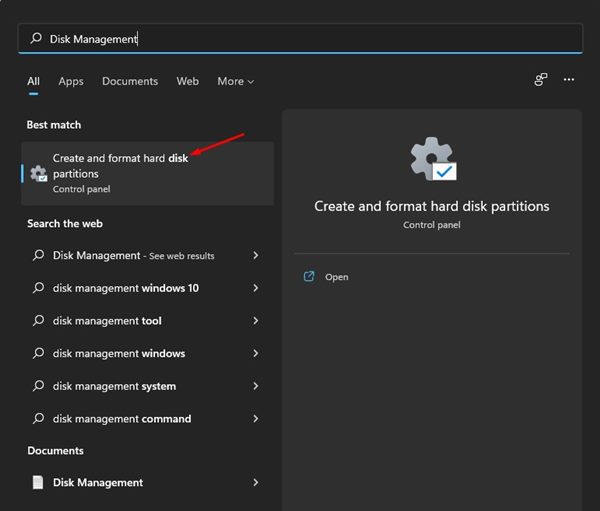
3. Αυτό θα ανοίξει το εργαλείο διαχείρισης δίσκων στα Windows 11.
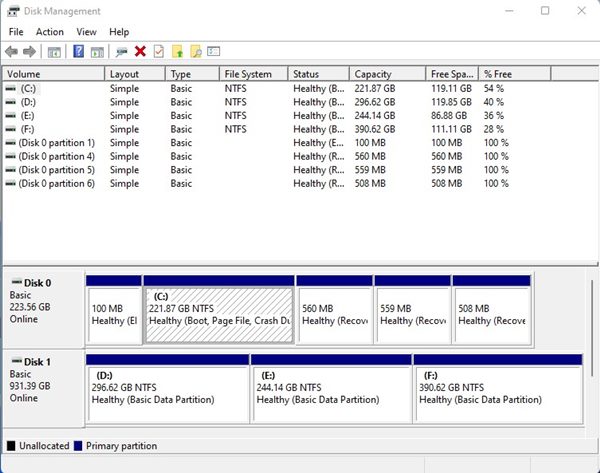
Τα Windows 11 περιλαμβάνουν ένα δευτερεύον μενού Έναρξης που είναι γνωστό ως Power Menu. Μπορείτε να χρησιμοποιήσετε το Power Menu για να αποκτήσετε απευθείας πρόσβαση στο βοηθητικό πρόγραμμα Disk Management. Για πρόσβαση στο Power Menu στα Windows 11, πατήστε το κουμπί Windows Key + X.
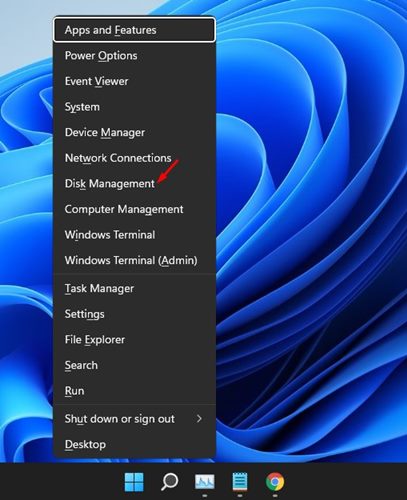
Εναλλακτικά, μπορείτε να κάνετε δεξί κλικ στο κουμπί Έναρξη των Windows 11 για να ανοίξετε το Power Menu. Κάντε κλικ στη Διαχείριση δίσκων στο Power Menu για να ανοίξετε το εργαλείο.
Ένας άλλος εύκολος τρόπος πρόσβασης στο Disk Management είναι μέσω του εργαλείου Computer Management. Το εργαλείο διαχείρισης υπολογιστών στα Windows 11 σάς παρέχει πρόσβαση σε διάφορα εργαλεία σε ένα μέρος. Δείτε πώς μπορείτε να αποκτήσετε πρόσβαση στη διαχείριση δίσκων μέσω του μενού διαχείρισης υπολογιστή.
1. Κάντε κλικ στην Αναζήτηση των Windows 11 και πληκτρολογήστε Computer Management. Στη συνέχεια, ανοίξτε το εργαλείο Computer Management από τη λίστα.
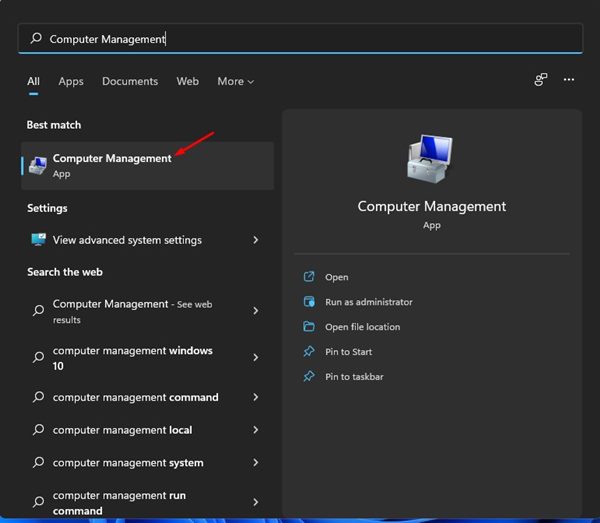
2. Στα δεξιά, αναπτύξτε την ενότητα Αποθήκευση και κάντε κλικ στη Διαχείριση δίσκων .
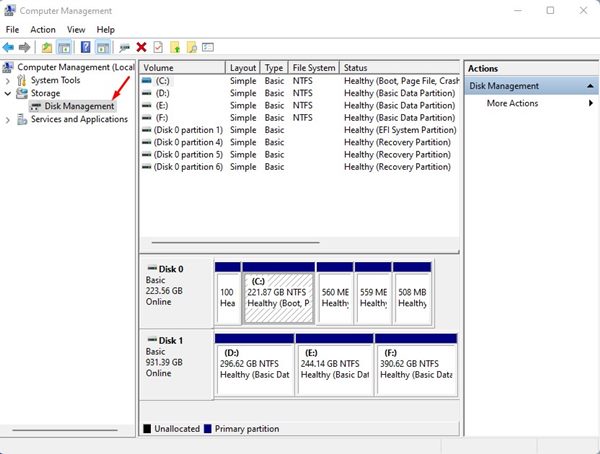
4. Αποκτήστε πρόσβαση στη Διαχείριση δίσκων μέσω της εντολής RUN
Σε αυτήν τη μέθοδο, θα χρησιμοποιήσουμε το πλαίσιο διαλόγου RUN για πρόσβαση στο βοηθητικό πρόγραμμα Disk Management. Εδώ είναι μερικά από τα απλά βήματα που πρέπει να ακολουθήσετε.
1. Πατήστε το κουμπί Windows Key + R για να ανοίξετε το πλαίσιο διαλόγου RUN .
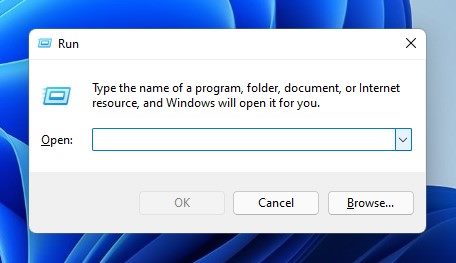
2. Στο πλαίσιο διαλόγου RUN, πληκτρολογήστε diskmgmt.msc και πατήστε το κουμπί Enter.
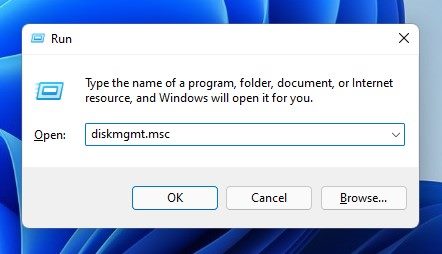
3. Αυτό θα ανοίξει το βοηθητικό πρόγραμμα Διαχείριση δίσκων στα Windows 11.
5. Πρόσβαση στη Διαχείριση δίσκων μέσω της γραμμής εντολών
Όπως το μενού RUN, μπορείτε επίσης να χρησιμοποιήσετε το βοηθητικό πρόγραμμα Command Prompt για να αποκτήσετε πρόσβαση στο εργαλείο διαχείρισης δίσκων. Εδώ είναι μερικά από τα απλά βήματα που πρέπει να ακολουθήσετε.
1. Ανοίξτε την αναζήτηση των Windows 11 και πληκτρολογήστε Command Prompt. Κάντε δεξί κλικ στη γραμμή εντολών και επιλέξτε Εκτέλεση ως διαχειριστής .
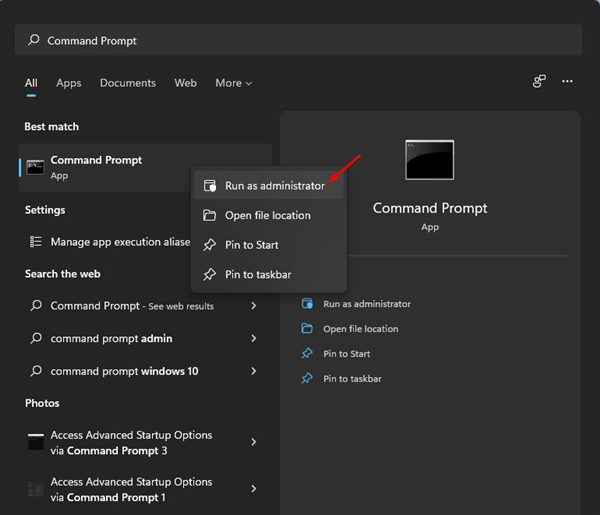
2. Στο παράθυρο της γραμμής εντολών, πληκτρολογήστε diskmgmt.msc και πατήστε το κουμπί Enter .
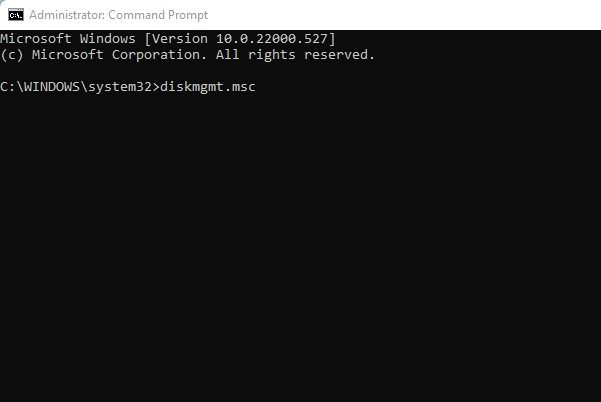
Διαβάστε επίσης: Τα Windows 10 εμφανίζουν λάθος ώρα
6. Δημιουργήστε και ανοίξτε τη Διαχείριση δίσκων από την επιφάνεια εργασίας
Εάν βρίσκετε όλες τις μεθόδους περίπλοκες, υπάρχει μια ευκολότερη επιλογή για πρόσβαση στο εργαλείο Διαχείρισης Δίσκων. Μπορείτε να δημιουργήσετε μια συντόμευση Διαχείρισης Δίσκου στην επιφάνεια εργασίας σας και να έχετε πρόσβαση σε αυτήν όποτε είναι δυνατόν. Δείτε πώς μπορείτε να δημιουργήσετε μια συντόμευση διαχείρισης δίσκου σε μια επιφάνεια εργασίας.
1. Κάντε δεξί κλικ σε ένα κενό χώρο στην επιφάνεια εργασίας σας και επιλέξτε Νέο > Συντόμευση .
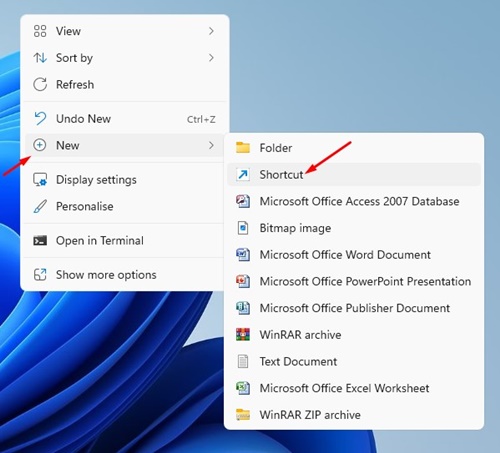
2. Στο πεδίο Πληκτρολογήστε τη θέση του στοιχείου, πληκτρολογήστε diskmgmt.msc και κάντε κλικ στο Επόμενο .
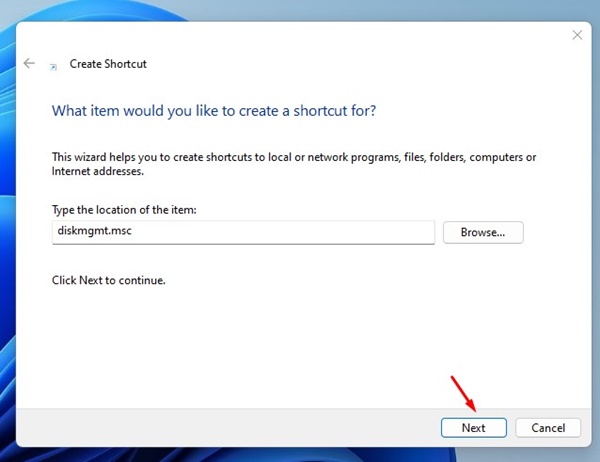
3. Στο μήνυμα πληκτρολογήστε ένα όνομα για την προτροπή συντόμευσης, ονομάστε τη συντόμευση ό,τι θέλετε, όπως Διαχείριση δίσκων και κάντε κλικ στο κουμπί Τέλος .
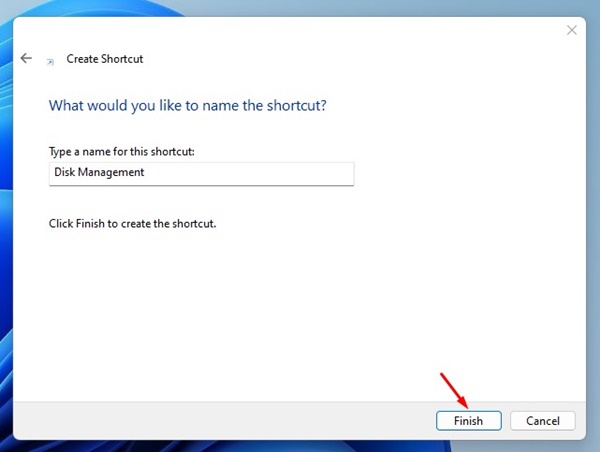
4. Η συντόμευση θα προστεθεί στην οθόνη της επιφάνειας εργασίας σας. Όποτε θέλετε να αποκτήσετε πρόσβαση στο εργαλείο διαχείρισης δίσκων, κάντε διπλό κλικ στη συντόμευση που δημιουργήσατε.

Διαβάστε επίσης: Πώς να χρησιμοποιήσετε το ιστορικό αρχείων των Windows για να δημιουργήσετε αντίγραφα ασφαλείας των δεδομένων των Windows 11
7. Ανοίξτε τη Διαχείριση δίσκων από τις Ρυθμίσεις
Ένας άλλος πολύ καλός τρόπος για να ανοίξετε τη Διαχείριση δίσκων στα Windows 11 είναι από την εφαρμογή Ρυθμίσεις. Δείτε πώς μπορείτε να ανοίξετε το βοηθητικό πρόγραμμα Διαχείριση δίσκων από την εφαρμογή Ρυθμίσεις των Windows 11.
1. Κάντε κλικ στο κουμπί Έναρξη των Windows 11 και επιλέξτε Ρυθμίσεις .
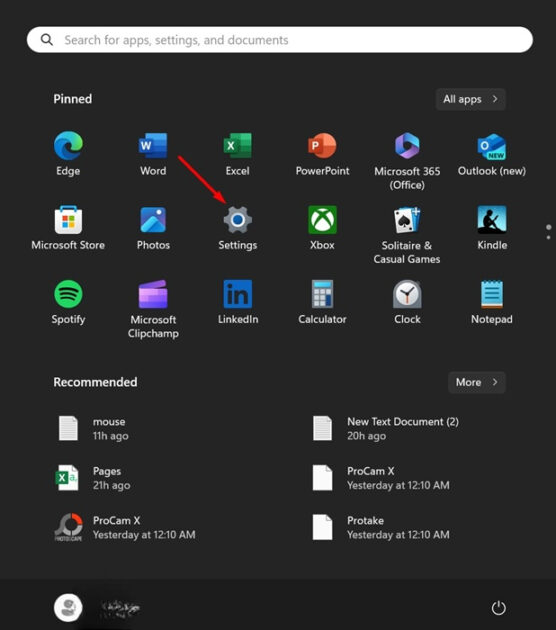
2. Όταν ανοίξει η εφαρμογή Ρυθμίσεις, πληκτρολογήστε Διαχείριση δίσκων στο πεδίο αναζήτησης.
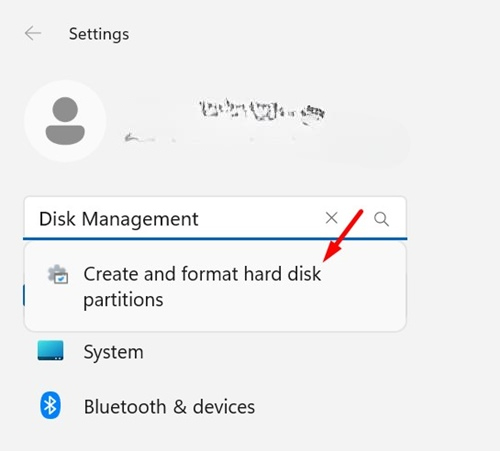
3. Στη λίστα επιλογών, επιλέξτε Δημιουργία και διαμόρφωση κατατμήσεων σκληρού δίσκου .
Αυτό θα ανοίξει το βοηθητικό πρόγραμμα Διαχείριση δίσκων στον υπολογιστή σας με Windows 11.
Διαβάστε επίσης: Πώς να βελτιώσετε την απόδοση των εφαρμογών με τη λειτουργία παιχνιδιού των Windows 11
Υπάρχουν διάφοροι τρόποι πρόσβασης στο βοηθητικό πρόγραμμα Διαχείριση δίσκων στα Windows 11. Ελπίζω αυτό το άρθρο να σας βοήθησε! Παρακαλώ μοιραστείτε το και με τους φίλους σας. Εάν έχετε οποιεσδήποτε αμφιβολίες, ενημερώστε μας στο πλαίσιο σχολίων παρακάτω.


